Debes desactivar el modo de inicio rápido.
- Para solucionar el problema de que el televisor LG sigue cambiando las entradas, vaya a Configuración, luego Conexión> Configuración de conexión del dispositivo, desactive la Detección automática de dispositivo.
- Continúe leyendo para conocer los pasos detallados de otros métodos.
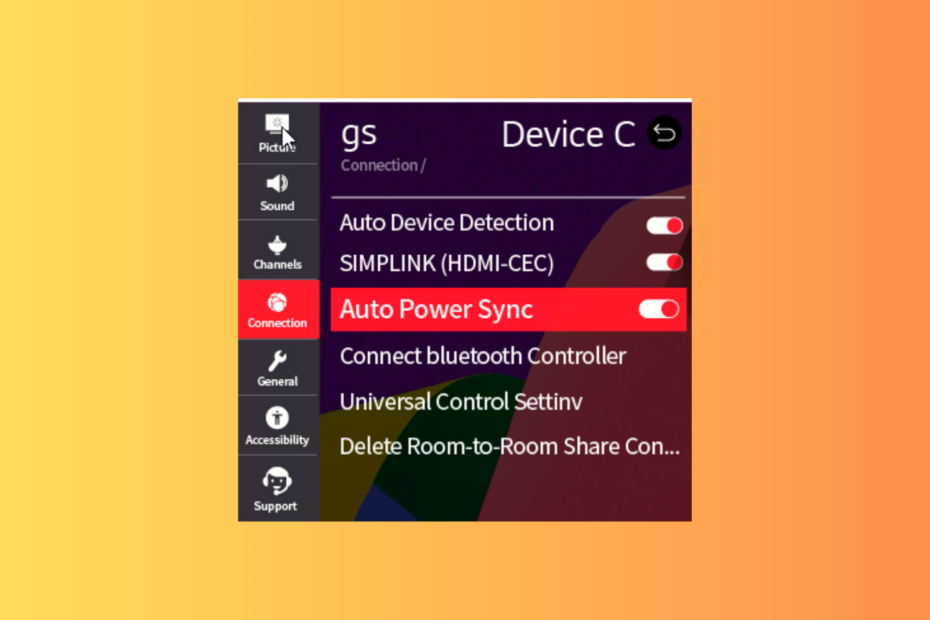
Si su televisor LG sigue cambiando de entrada cuando mira sus programas o películas favoritas, puede arruinar la experiencia visual.
En esta guía, analizaremos las razones comunes del problema y profundizaremos en soluciones efectivas para solucionar el problema en poco tiempo.
¿Por qué mi televisor LG sigue cambiando de entrada por sí solo?
¿Cómo probamos, revisamos y calificamos?
Hemos trabajado durante los últimos 6 meses en la construcción de un nuevo sistema de revisión sobre cómo producimos contenido. Al usarlo, posteriormente rehicimos la mayoría de nuestros artículos para brindar experiencia práctica real en las guías que creamos.
Para más detalles puedes leer cómo probamos, revisamos y calificamos en WindowsReport.
- La función de detección automática de entrada está habilitada.
- Caché de la aplicación o falla en una aplicación.
- El modo de inicio rápido está habilitado.
- Hardware defectuoso.
- ¿Cómo soluciono que el televisor LG siga cambiando las entradas por sí solo?
- 1. Apague y encienda su televisor
- 2. Deshabilite la función de detección automática de dispositivos
- 3. Desactivar el modo de inicio rápido
- 4. Desactive la opción Control electrónico del consumidor (CEC)
- 5. Eliminar el caché de la aplicación
- 6. Actualiza el software de tu televisor
- 7. Restablece tu televisor a la configuración de fábrica
¿Cómo soluciono que el televisor LG siga cambiando las entradas por sí solo?
Antes de continuar con los pasos detallados para solucionar el problema de conmutación de entradas en el televisor LG, realice las siguientes comprobaciones preliminares:
- Si experimenta este problema después de una fluctuación de energía, use un Protector contra sobretensiones y aleje los dispositivos infrarrojos inalámbricos del televisor.
- Compruebe los cables HDMI en busca de daños y reemplazarlos si es necesario. Además, asegúrese de que todos los cables estén conectados correctamente.
- Si hay varios dispositivos conectados a su televisor, intente colocar los controles remotos en diferentes ubicaciones o use un control remoto universal.
- Asegúrese de que las baterías de su control remoto estén funcionando; retírelos del control remoto y límpielos solo para estar seguro.
1. Apague y encienda su televisor
- Desenchufe el cable de alimentación de su televisor y la toma de corriente.
- Mantenga presionado el Fuerza en su televisor durante 15 a 20 segundos.
- Espere un minuto, luego conecte el cable de alimentación a su televisor y a la toma de corriente y deje que su televisor se encienda.
2. Deshabilite la función de detección automática de dispositivos
- Desde la pantalla de inicio de su televisor, busque el Ajustes opción, luego haga clic en ella.
- Seleccionar Conexiones.
- Hacer clic Configuración de conexión del dispositivoy haga clic DE ACUERDO.

- Localizar Detección automática de dispositivos y desactivarlo.

- Reinicia tu televisor.
3. Desactivar el modo de inicio rápido
- presione el Ajustes en su control remoto para obtener las opciones en pantalla.
- Seleccionar General.

- Ve a la Ajustes adicionales sección y buscar Inicio rápido+.

- Haga clic en el interruptor para activar Inicio rápido+ apagado.
- Reinicia tu televisor.
- Protegido: 3 formas de eliminar el fondo de un vídeo
- Error 503 Error en la recuperación del backend: cómo solucionarlo
- ¿Sky Glass no se enciende? Esto es lo que debe hacer
- Sky Q Box está atascado en una luz roja: cómo solucionarlo
4. Desactive la opción Control electrónico del consumidor (CEC)
- Desde la pantalla de inicio de su televisor, busque el Ajustes opción, luego haga clic en ella.
- Seleccionar Conexiones.
- Hacer clic Conexión del dispositivoAjustesy haga clic DE ACUERDO.

- Localizar SIMPLINK (HDMI-CEC) y apágalo.
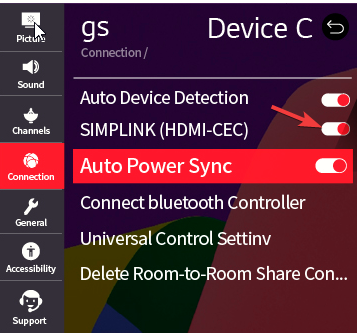
- Reinicia tu televisor.
5. Eliminar el caché de la aplicación
- presione el Hogar en su control remoto y seleccione Ajustes.

- Seleccionar Aplicaciones de la lista.
- Elegir Gestor de aplicaciones.
- Haga clic en el programa que recibió ventanas emergentes de entrada y presione el botón Almacenamiento opción.
- Hacer clic Limpiar cache.
Si hay más de una aplicación que muestra la ventana emergente, repita los mismos pasos para borrar el caché. Recuerde, al eliminar el caché se eliminarán los datos de su aplicación; por lo tanto, deberá iniciar sesión nuevamente, así que tenga sus credenciales a mano. También puedes intentar reinstalar las aplicaciones problemáticas para aclarar las cosas.
6. Actualiza el software de tu televisor
- Asegúrese de que su televisor esté conectado a Internet mediante Wi-Fi o el cable Ethernet. presione el Ajustes botón en su control remoto.

- Ve a la Todos los ajustes opción.
- Seleccionar General, luego seleccione Acerca de este televisor.
- Hacer clic Buscar actualizaciones, y si hay una actualización disponible, haga clic en Descargar e instalar.
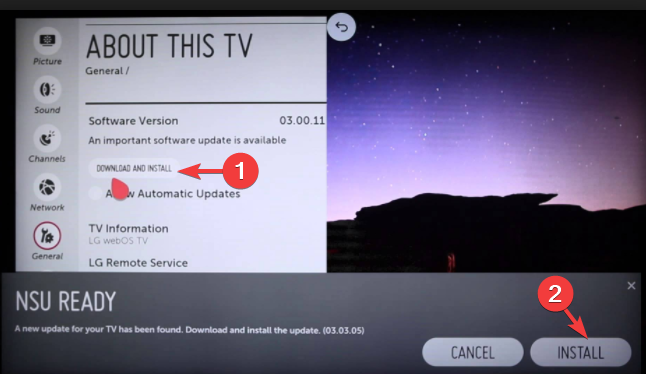
- Hacer clic Instalar.
Si desea que las actualizaciones de software se instalen automáticamente, asegúrese de tener la Actualización automática característica activada.
7. Restablece tu televisor a la configuración de fábrica
- presione el Ajustes botón en su control remoto.
- Ve a la Todos los ajustes opción.
- Elegir General, luego seleccione Restablecer la configuración inicial.

- Hacer clic DE ACUERDO.
- Reinicia tu televisor.
Recuerde, este debería ser el último recurso para solucionar el problema, ya que eliminará todas las aplicaciones y personalizaciones que realizó y devolverá su televisor al estado en que lo compró.
Si nada funcionó para usted y su televisor LG vuelve a cambiar las entradas, el problema podría estar relacionado con un hardware defectuoso; tienes que contactar Atención al cliente LG e infórmeles sobre el problema y los pasos que ha seguido para solucionarlo para obtener más ayuda.
Estás viendo un partido de fútbol importante y no puedes permitirte perder tiempo solucionando problemas. míralo en tu computadora con Windows; lea esta guía para aprender cómo hacerlo.
Si tiene alguna pregunta o sugerencia sobre el tema, no dude en mencionarla en la sección de comentarios a continuación.
![Cómo usar VPN en Samsung Smart TV [Configuración e instalación fáciles]](/f/e14d5dfc1666d81de6d48e723968cb06.jpg?width=300&height=460)

![Los 5 mejores teclados para televisores inteligentes de Samsung para comprar [Guía 2021]](/f/7c2f9d7b17e00d99b20b527fc9b9668b.jpg?width=300&height=460)